Jumper ライセンス認証方法
この度は株式会社フラッシュバックジャパン取扱「Witchcraft Software AB社製品」をご利用頂き誠にありがとうございます。ここではJumperのライセンス認証方法をご案内いたします。
Jumper ライセンス認証方法
ライセンス認証方法
Jumper ライセンス認証方法:Step 1
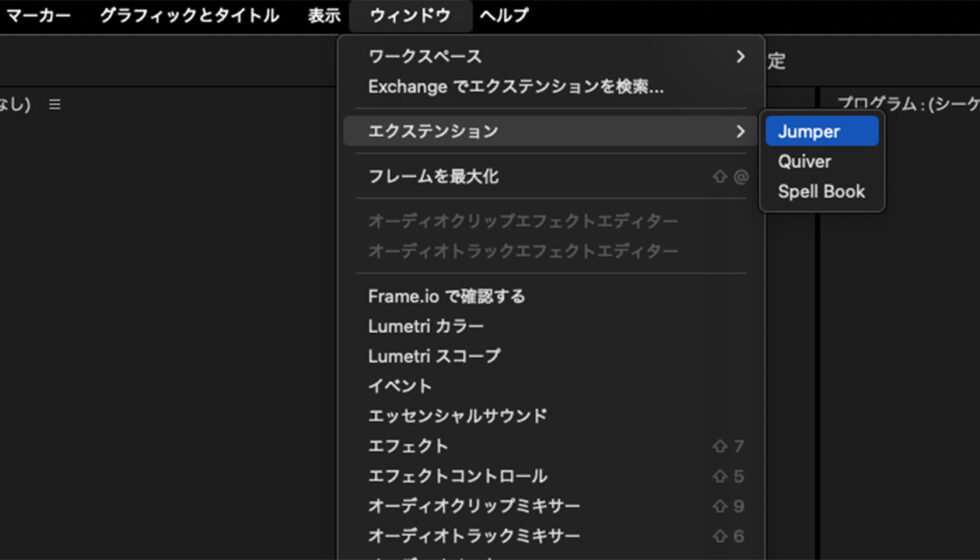
ここではPremiere Pro版を例にJumperのライセンス認証方法をご案内いたします。
Premiere Proを起動して、ウィンドウ > エクステンション > JumperのメニューからJumperを起動します。
Jumper ライセンス認証方法:Step 2
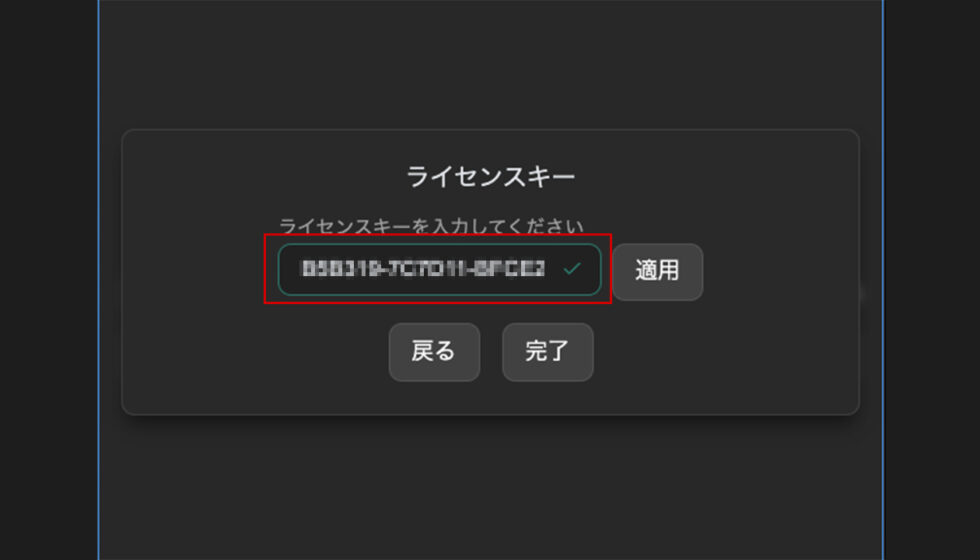
ライセンスキーの入力画面が表示します。
納品されたライセンスキーをコピー&ペーストして、「適用」をクリックして「終了」をクリックします。
以上でライセンス認証は完了です。